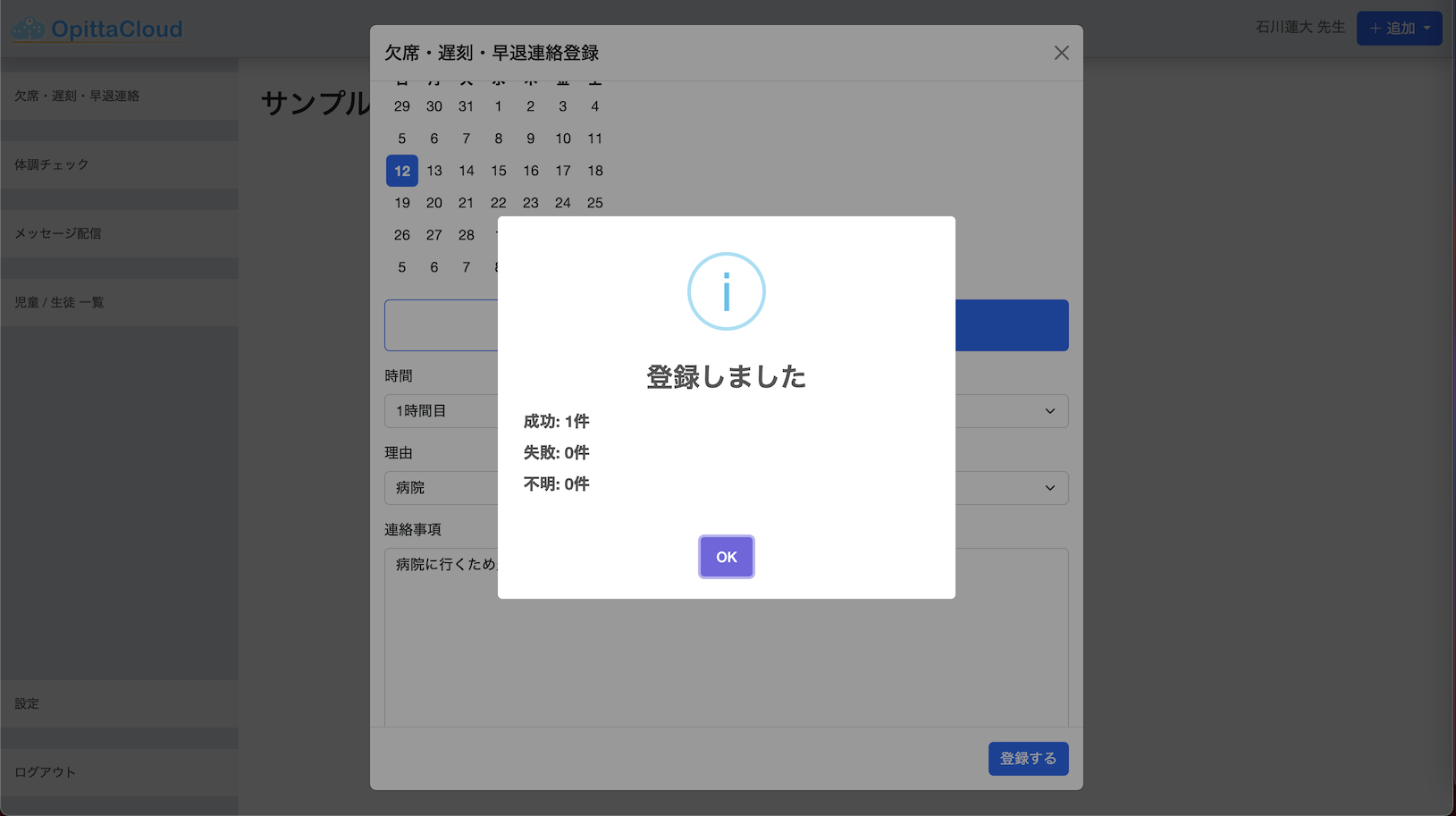教職員画面操作
1. メニューの「欠席・遅刻・早退連絡」を開きます。
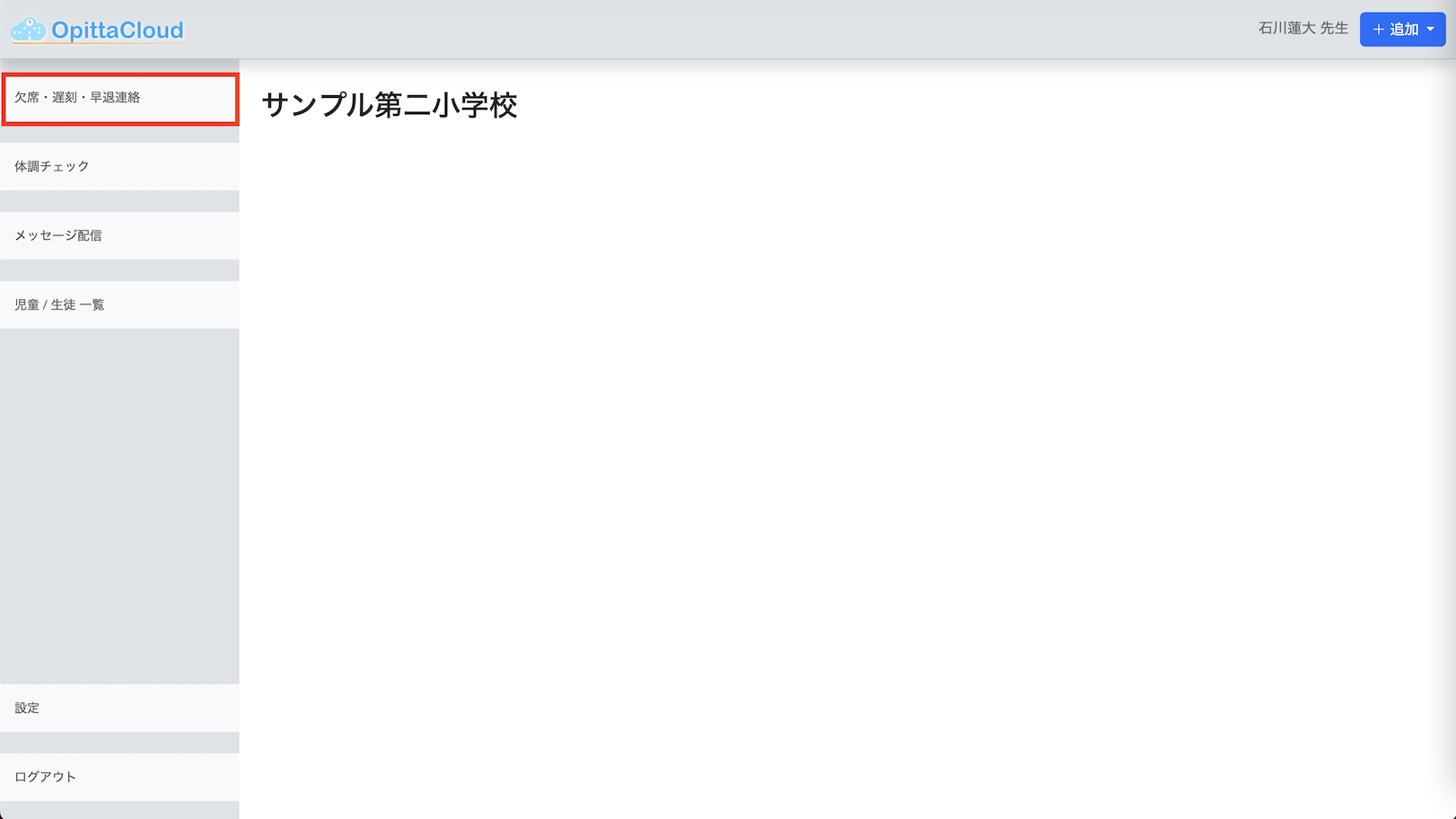
2. 年度・クラスを選択します。
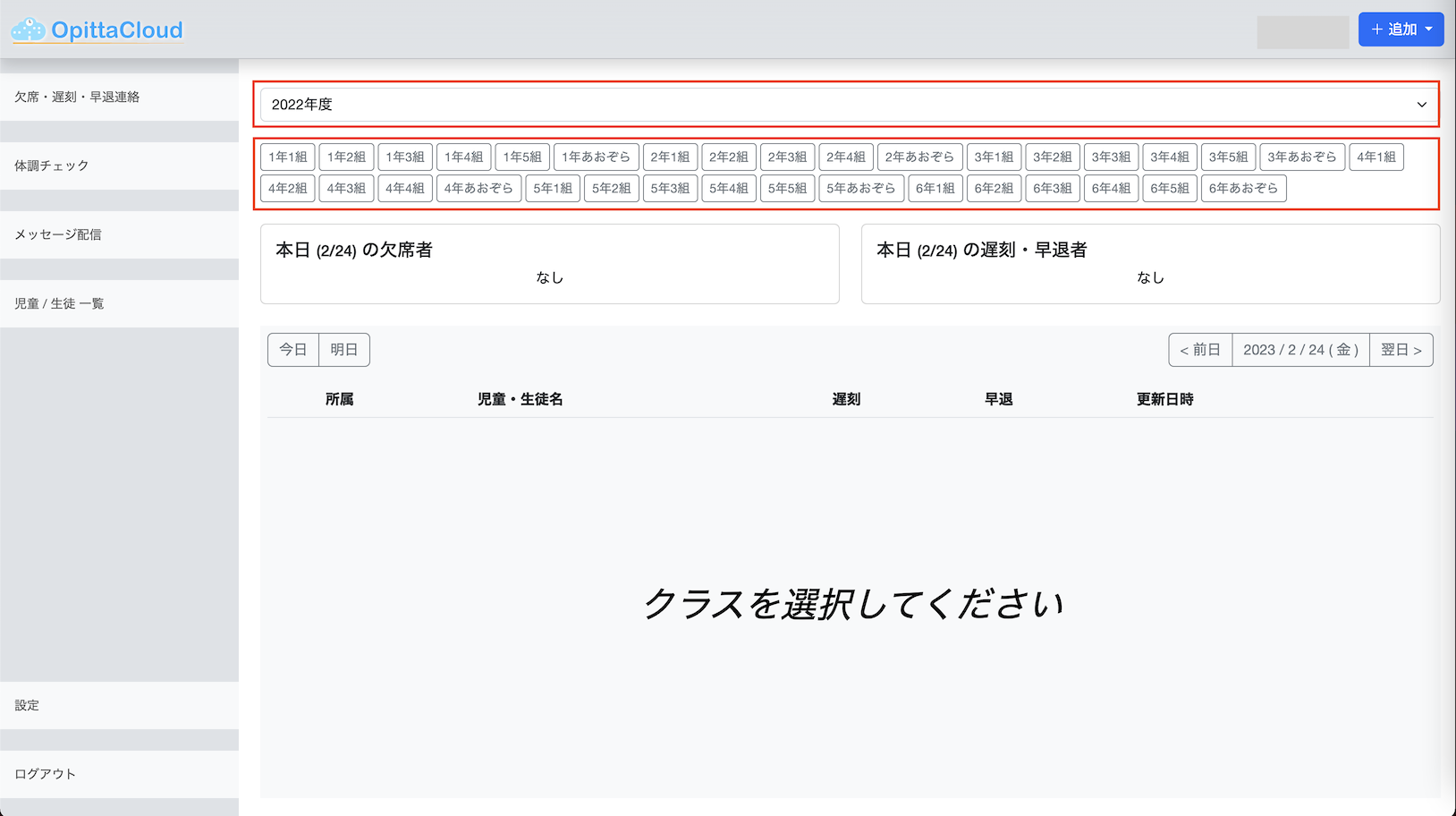
3. 画面で対象児童の欠席・遅刻・早退の確認ができます。
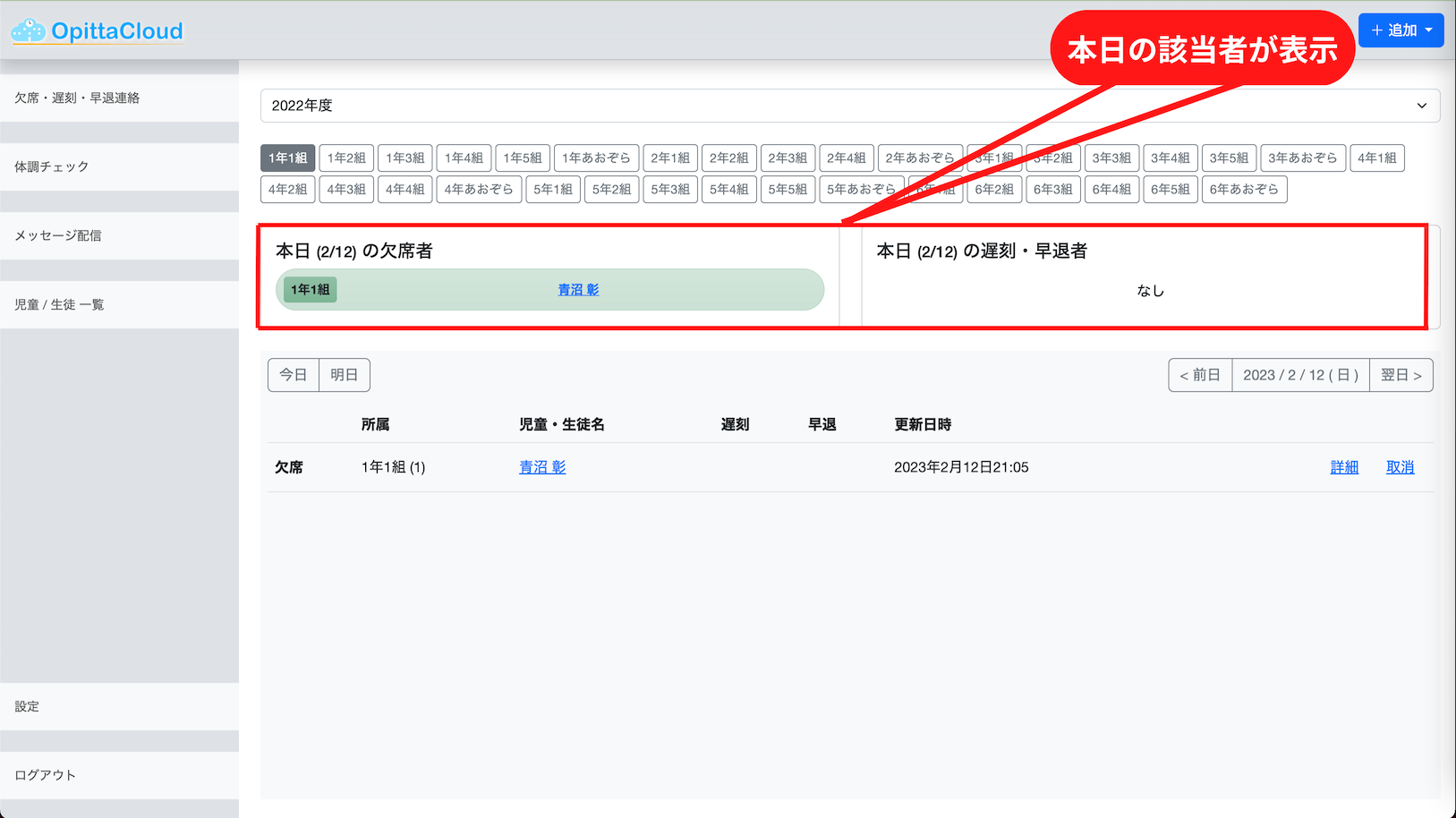
児童/生徒 一覧左上のボタンで今日・明日の選択が可能です。また、一覧右上のボタンで日付選択が可能です。
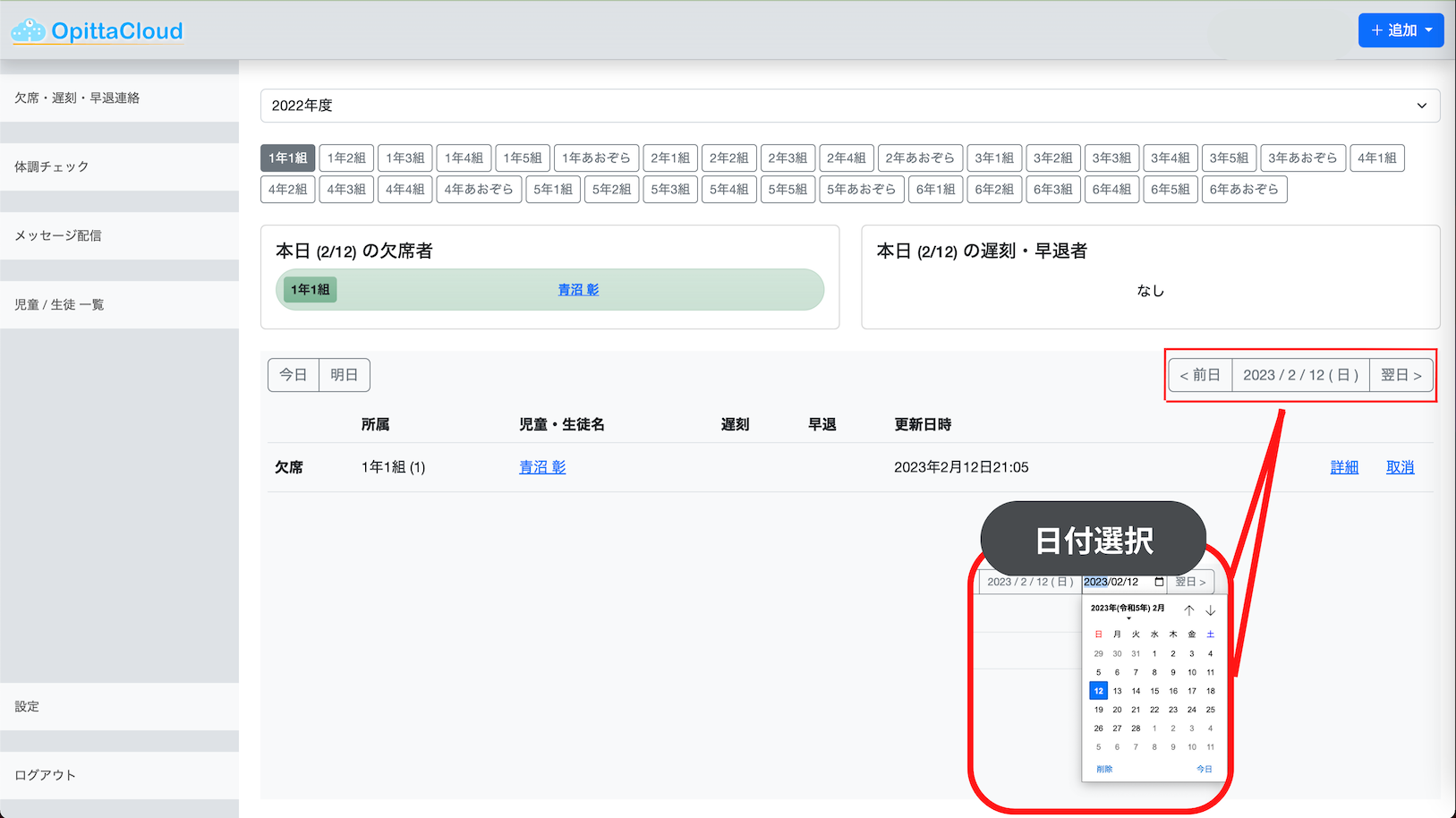
連絡の詳細確認・連絡内容の取消し
児童/生徒 一覧右側の「詳細」「取消」から操作してください。
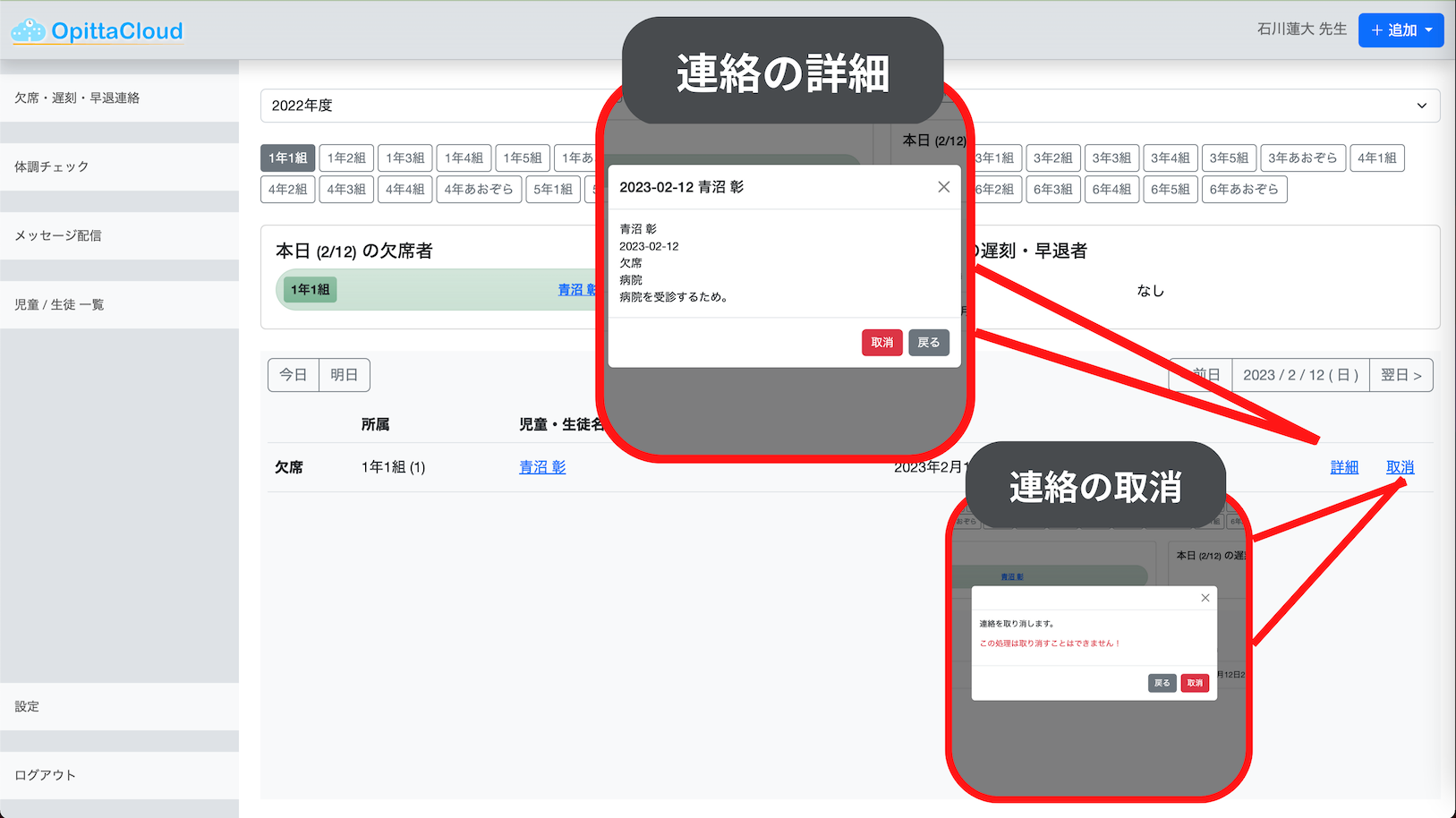
(補足)手入力で欠席等を入力したい場合
1. 画面右上の「+追加」をクリックし、「欠席・遅刻・早退連絡を登録」を選択します。
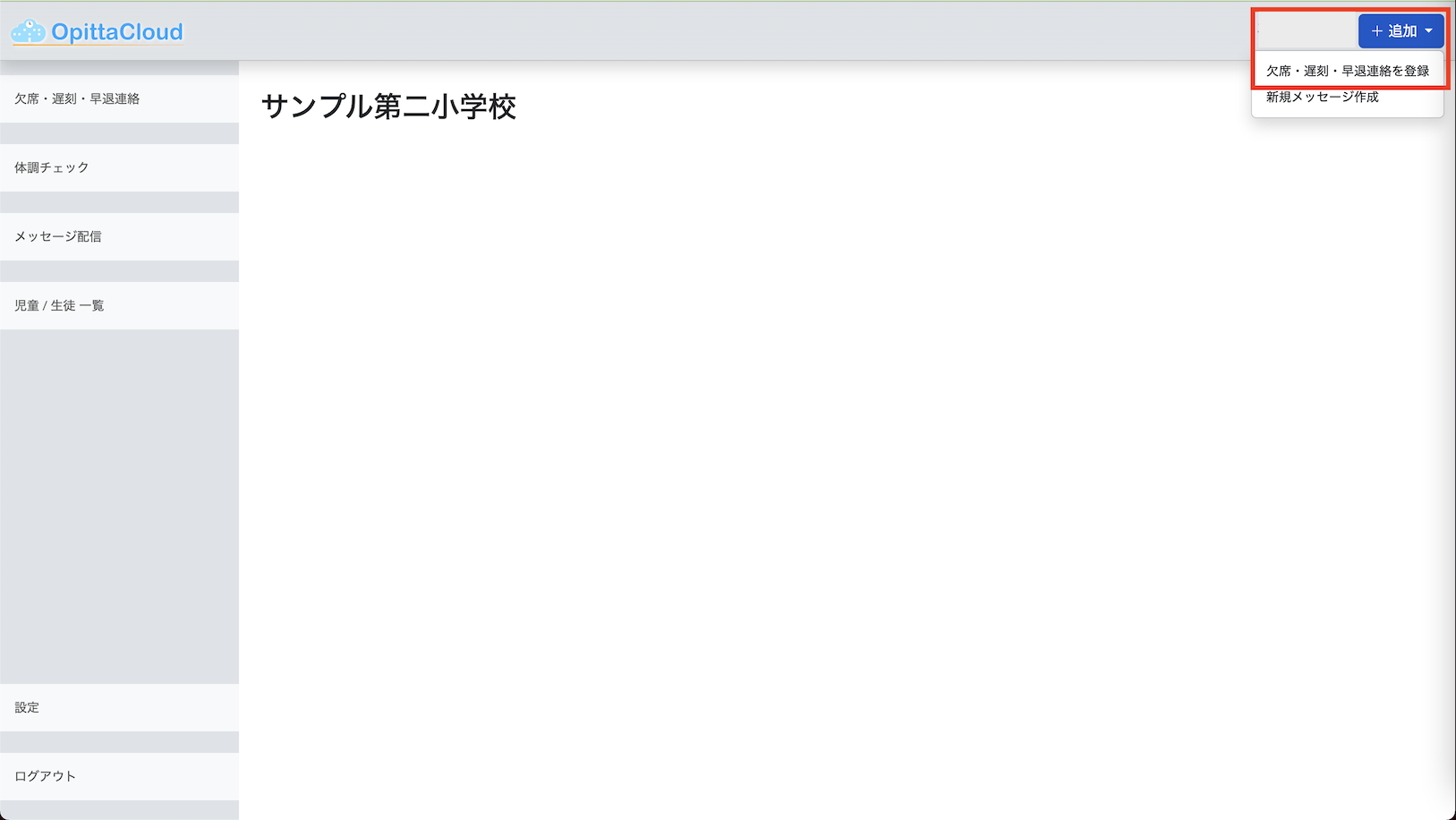
2. クラスを選択します。
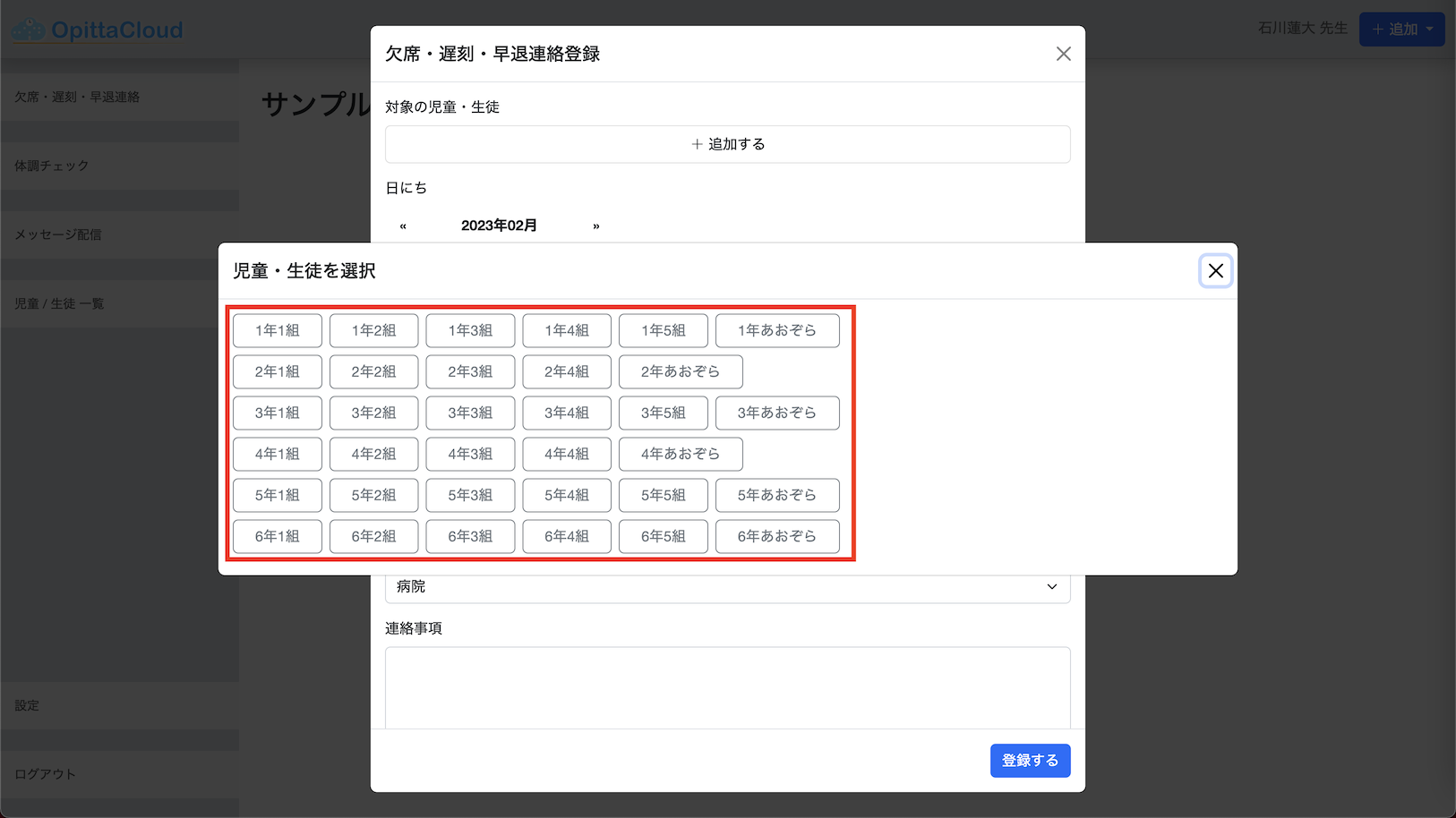
3. 対象の児童/生徒 を選択します。
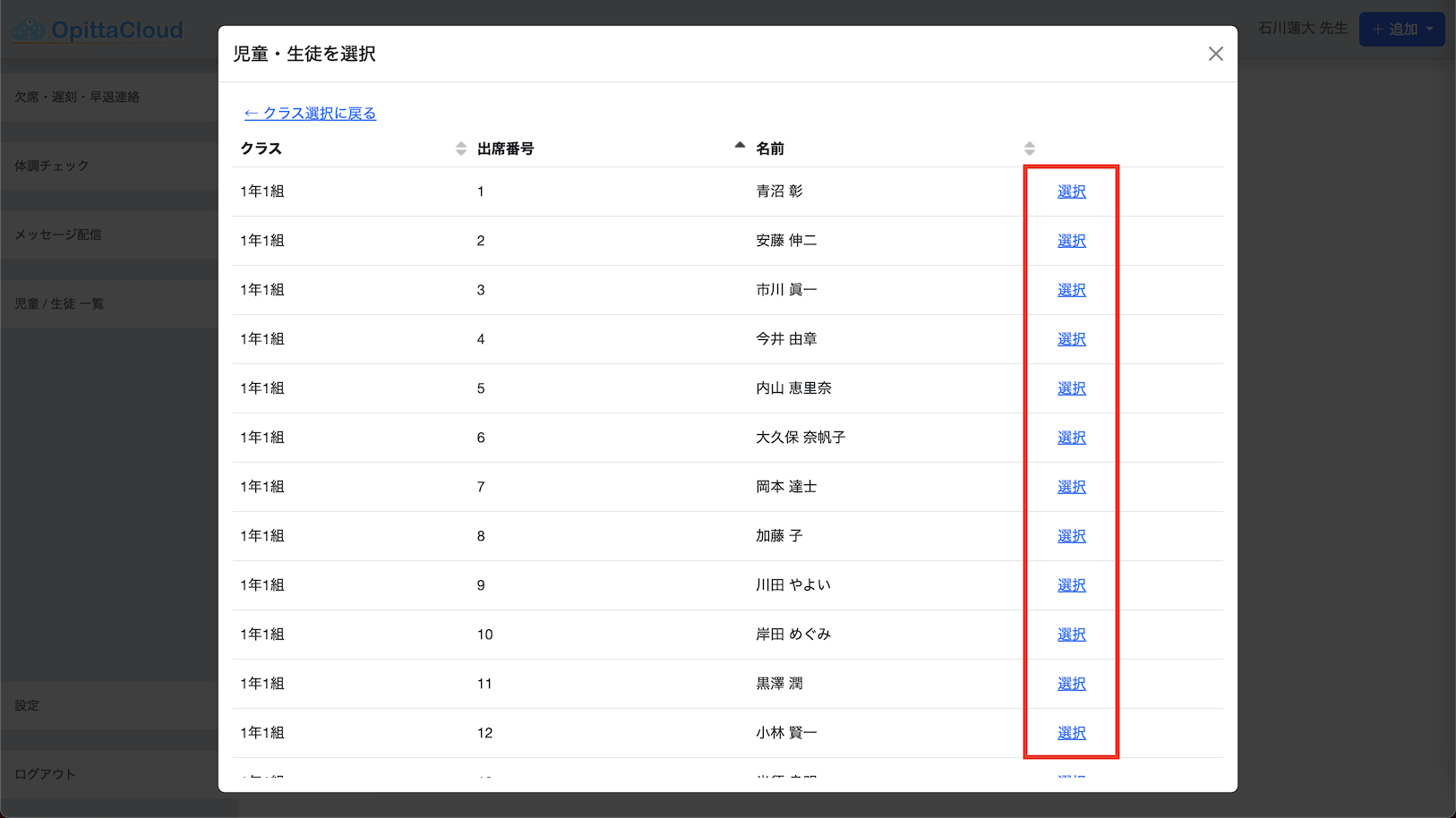
4. 日時を選択し、詳細を入力します。登録ボタンを押して完了です。
「欠席」の場合
「理由」を選択して、その他保護者からの連絡事項等を入力します。
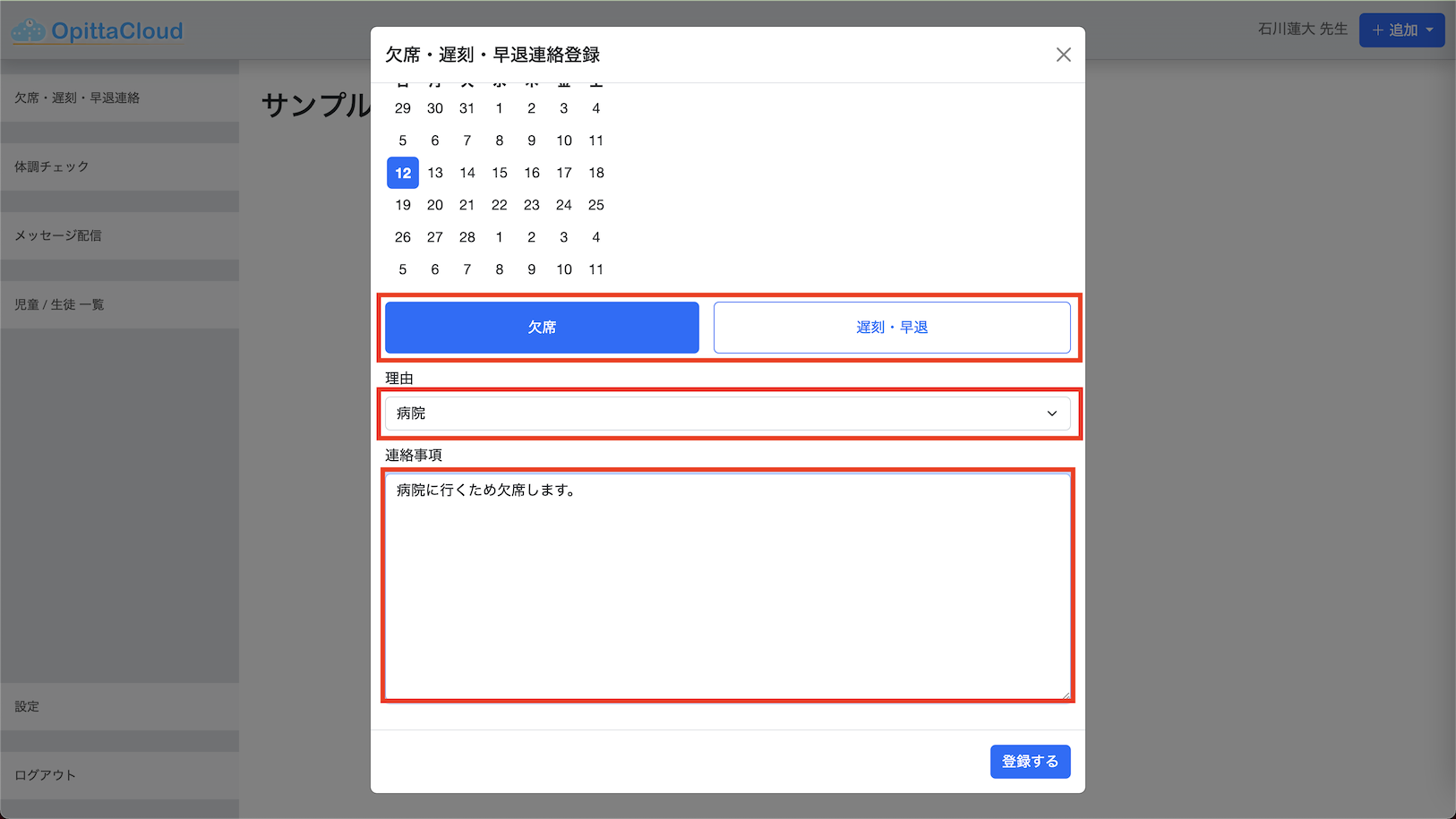
「早退・遅刻」の場合
遅刻の場合は「登校時間」、早退の場合は「早退時間」をそれぞれ選択し、理由を選び、その他保護者からの連絡事項を入力します。
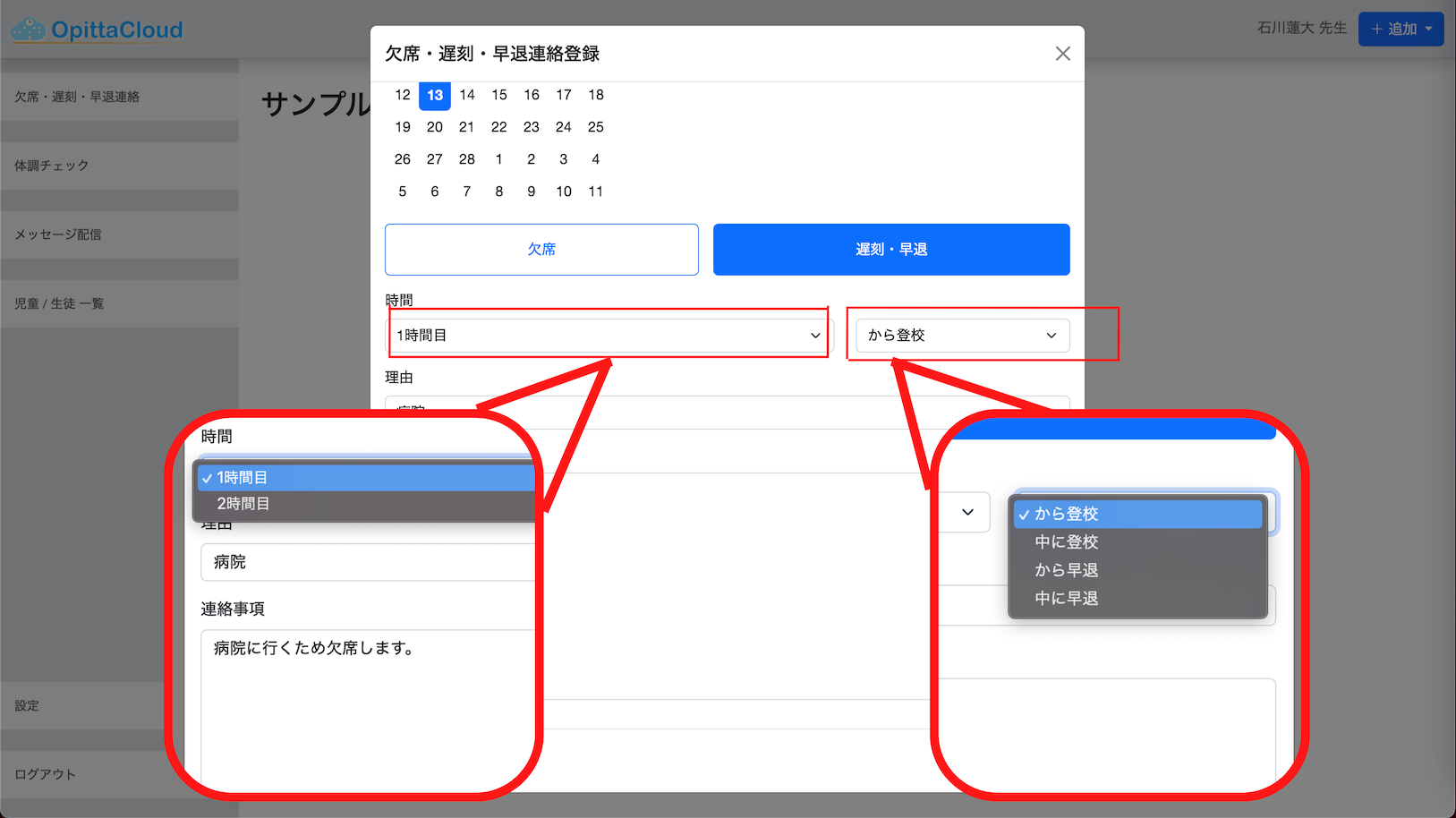
5. 登録ボタンを押して完了です。